Bagaimana untuk terus bermain permainan Steam klasik pada Mac lama
Jan 10, 2025 pm 05:30 PM
Steam ialah platform pengedaran permainan video yang popular untuk kedua-dua Mac dan PC. Ia menawarkan gedung aplikasinya sendiri, tempat anda boleh membeli dan memuat turun permainan untuk dimainkan pada komputer anda. Pada Mac, Steam memberi anda akses kepada pelbagai jenis permainan yang lebih luas daripada yang anda boleh beli terus daripada penerbit atau dari Mac App Store sahaja.
Jika anda menjalankan Steam pada Mac lama — yang menjalankan versi macOS sebelum macOS Catalina (10.15)
— perubahan yang akan datang pada aplikasi Steam akan mempengaruhi cara anda boleh menggunakannya. Pada 15 Februari 2024, Steam berhenti menyokong Mac yang menjalankan macOS Mojave (10.14) dan macOS High Sierra (10.13). Steam mengatakan bahawa hanya 2% daripada Mac yang menggunakan apl Steam menjalankan sistem pengendalian ini, tetapi kemungkinan besar anda mempunyai Mac lama yang menjalankan salah satu daripada versi macOS ini — malah mungkin khusus untuk bermain permainan lama yang masih belum dikemas kini. dijalankan pada Mac yang lebih baharu.
Dalam artikel ini:
- Permainan 32-bit dan kekurangan kemas kini keselamatan untuk versi macOS yang lebih lama
- Cara untuk terus bermain permainan Steam lama pada macOS Mojave atau High Sierra
- Bagaimana jika permainan Steam saya tidak mempunyai ikon apl?
- Jika permainan dilancarkan melalui skrip shell (fail .sh)
- Jika permainan mempunyai folder Kandungan
- Bagaimana jika apl Steam berhenti berfungsi pada Mac lama saya sebelum saya boleh memuat turun permainan saya?
- Kini anda boleh terus bermain permainan Steam klasik anda pada Mac lama anda
- Senarai separa permainan Steam 32-bit untuk Mac
- Bagaimana saya boleh mengetahui lebih lanjut?
Permainan 32-bit dan kekurangan kemas kini keselamatan untuk versi macOS yang lebih lama
Sebab utama perubahan ini ialah sokongan untuk apl 32-bit, yang digugurkan oleh Apple dalam macOS Catalina. Steam mengatakan bahawa "banyak pembangun tidak mengemas kini permainan mereka untuk menyokong boleh laku 64-bit;" oleh itu “Steam store akan berhenti mempertimbangkan permainan yang menawarkan hanya perduaan macOS 32-bit untuk menjadi serasi dengan Mac pada penghujung tahun 2023.”
Satu lagi sebab untuk perubahan itu adalah kerana "ciri teras dalam Steam bergantung pada versi terbenam Google Chrome, yang tidak lagi berfungsi pada versi macOS yang lebih lama." Syarikat itu juga menunjukkan bahawa sistem pengendalian lama ini tidak selamat. “Apple menamatkan kemas kini keselamatan dan sokongan teknikal untuk macOS 10.13 pada Disember 2020 dan untuk macOS 10.14 pada Oktober 2021.”
Jadi, ini menimbulkan persoalan: Jika anda mempunyai Mac lama yang menjalankan salah satu daripada versi macOS ini dan permainan 32-bit yang anda tidak boleh bermain pada sistem yang lebih baharu, apakah yang boleh anda lakukan?
Cara untuk terus bermain permainan Steam lama pada macOS Mojave atau High Sierra
Mulai 15 Februari, anda mungkin tidak lagi dapat mengemas kini apl Steam atau membeli sebarang permainan baharu pada Mac yang lebih lama. Tetapi, dengan mengandaikan bahawa anda pernah memuat turun tajuk permainan Steam pada Mac lama, anda sepatutnya boleh terus memainkannya.
Memang benar terdapat risiko keselamatan apabila Mac yang lebih lama disambungkan ke Internet. Tetapi jika anda mempunyai Mac yang khusus untuk bermain permainan lama sahaja, dan anda tidak menggunakannya untuk menyemak imbas web atau memuat turun apa-apa lagi—terutamanya jika anda membiarkannya terputus daripada rangkaian—ini tidak sepatutnya menimbulkan sebarang masalah. Steam perlu mengaktifkan permainan pada kali pertama anda memainkannya, dan ia merekodkan statistik tentang permainan anda. Walau bagaimanapun, walaupun apl Steam tidak lagi berjalan, anda sepatutnya boleh bermain permainan anda dalam mod luar talian.
Satu pengecualian ialah permainan berbilang pemain; ini mungkin tidak lagi berfungsi dengan apl Steam yang lebih lama. Anda juga mungkin tidak lagi dapat mengakses rakan dan sembang melalui apl Steam.
Anda boleh melancarkan permainan tanpa melalui apl Steam. Pergi ke perpustakaan Steam anda, klik kanan pada permainan dan pilih Urus > Semak imbas Fail Setempat.
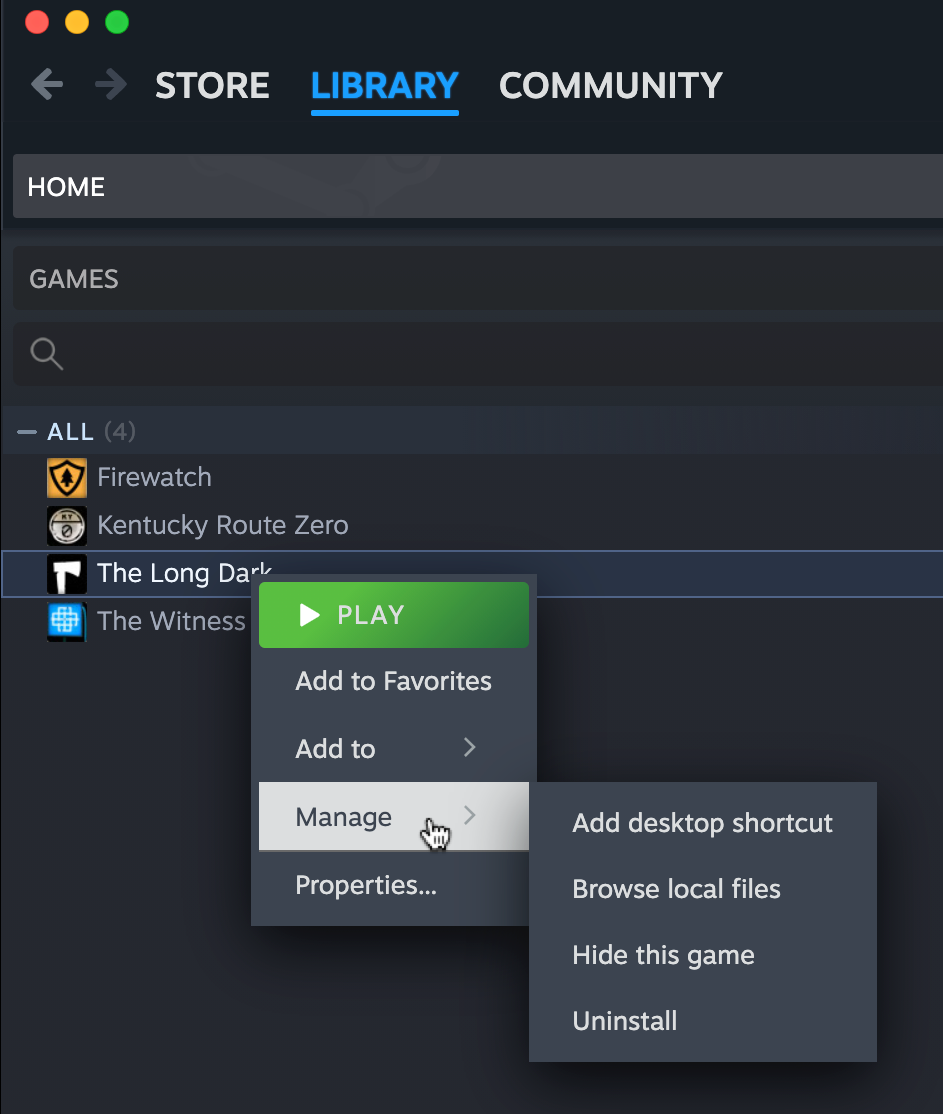
Ini membuka folder tempat apl permainan disimpan. Anda boleh melancarkan permainan dengan mengklik dua kali pada apl atau aliasnya.
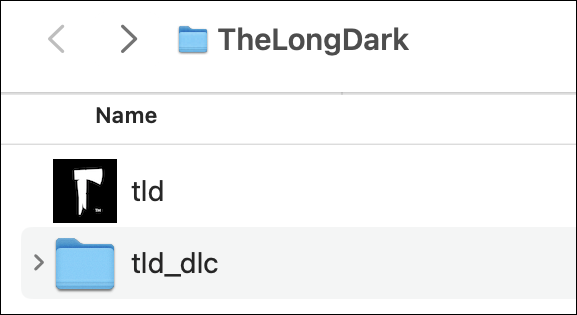
Folder peringkat teratas yang mengandungi semua permainan Steam anda terletak dalam folder pengguna anda di /Library/Application Support/Steam/steamapps/common. Anda boleh menyemak imbas folder ini dan membuka mana-mana apl dari sana.
Bagaimana jika permainan Steam saya tidak mempunyai ikon apl?
Permainan wap tidak selalunya menyertakan ikon apl boleh klik dua kali atau alias dalam Finder. Walau bagaimanapun, anda mungkin boleh membuat ikon apl anda sendiri untuk memudahkan anda melancarkan permainan.
Jika permainan dilancarkan melalui skrip shell (fail .sh)
Permainan klasik Half-Life, contohnya, mesti dilancarkan melalui skrip shell. Anda boleh membuka folder ~/Library/Application Support/Steam/steamapps/common/Half-Life, seret hl.sh ke tetingkap Terminal dan tekan Return atau Enter pada papan kekunci anda.
Ingin menjadikan proses ini sebagai apl? Buka apl Editor Skrip (terletak di /Applications/Utilities) dan tampal teks berikut:
do shell script "~/Library/Application\ Support/Steam/steamapps/common/Half-Life/hl.sh"
Kemudian klik pada menu Fail, Simpan…, pilih Aplikasi daripada menu “Format Fail:” dan Simpan apl di mana-mana yang anda suka. Pada kali seterusnya anda mahu menjalankan Half-Life, cuma klik dua kali pada apl tersuai anda.
Jika permainan mempunyai folder Kandungan
Sesetengah permainan tanpa ikon apl dalam ~/Library/Application Support/Steam/steamapps/common mungkin mempunyai folder yang mengandungi folder Contents. Anda boleh membuat apl untuk ini juga.
Satu kaedah ialah melakukan perkara yang sama seperti di atas dengan contoh skrip shell. Iaitu: buka Editor Skrip, kemudian taip "do shell script" diikuti dengan ruang kosong. Dalam Finder, buka folder Kandungan permainan, kemudian folder MacOS; anda akan melihat satu fail di sini. Seret fail itu ke tetingkap Editor Skrip, dan ia akan menambah laluan folder apl pada skrip. Sertakan laluan itu dalam tanda petikan dan tambah \ sebelum sebarang ruang dalam laluan folder apl. Jadi, sebagai contoh, jika nama permainan anda ialah Coromon, skripnya kini akan kelihatan seperti:
do shell script "~/Library/Application\ Support/Steam/steamapps/common/Coromon/Contents/MacOS/Coromon"
Perhatikan bahawa saya telah menggantikan?/Users/myusername dengan ~ untuk kemudahan; aksara tilde menghala ke folder rumah pengguna semasa.
Sama seperti contoh sebelumnya, anda boleh menyimpan skrip ini sebagai Aplikasi di mana sahaja anda suka; kemudian, cuma klik dua kali pada kali seterusnya anda mahu bermain permainan itu.
Bagaimana jika apl Steam berhenti berfungsi pada Mac lama saya sebelum saya boleh memuat turun permainan saya?
Pada satu ketika, apl Steam mungkin tidak berjalan lagi, atau mungkin menghalang anda daripada log masuk, pada Mac lama anda. Jika anda masih belum memuat turun permainan klasik anda, masih ada cara untuk mendapatkannya—selagi anda mempunyai akses kepada Mac yang lebih baharu.
Muat turun dan pasang apl Steam pada Mac yang lebih baharu, kemudian jalankan apl itu dan log masuk ke akaun anda. Seterusnya, pasang permainan anda pada Mac yang lebih baharu; ia akan membolehkan anda berbuat demikian, walaupun permainan tidak serasi dengan perkakasan Mac atau versi macOS itu.
Kemudian anda boleh membuka folder ~/Library/Application Support/Steam/steamapps/common pada Mac baharu. Anda sepatutnya mencari permainan anda yang baru dipasang di sana.
Jika Mac lama anda berada pada rangkaian yang sama, anda boleh menyalin permainan anda ke Mac anda yang lain melalui sambungan Wi-Fi atau Ethernet. Jika tidak, salin kandungan folder itu ke pemacu keras luaran atau pemacu kilat, kemudian palamkan pemacu itu ke dalam Mac lama anda dan salin folder tersebut. Jika perlu, anda boleh membuat apl pelancar permainan tersuai, seperti yang diterangkan sebelum ini.
Kini anda boleh terus bermain permainan Steam klasik anda pada Mac lama anda
Walaupun kini telah melepasi tarikh akhir 15 Februari 2024, anda mungkin masih boleh menjalankan apl Steam dan melancarkan permainan dengannya pada Mac lama—buat masa ini. Secepat mungkin, muat turun permainan Steam anda ke Mac anda dengan macOS Mojave atau High Sierra, dan lancarkan semua permainan anda sekurang-kurangnya sekali untuk memastikan ia diaktifkan dan berfungsi. Kemudian anda masih boleh terus bermain permainan lama sama ada melalui apl Steam (selagi ia masih berfungsi) atau dengan melancarkannya terus dalam Finder.
Cuma jangan harap anda boleh bermain permainan berbilang pemain dalam talian selama-lamanya. Akhirnya, pembangun mungkin menghalang versi lama daripada mengambil bahagian dalam permainan dalam talian. Dan, sudah tentu, pada satu ketika akan tiba masanya bagi setiap pembangun untuk menyahaktifkan pelayan untuk permainan lama.
Senarai separa permainan Steam 32-bit untuk Mac
Walaupun amat sukar dan tidak praktikal untuk membuat senarai komprehensif semua permainan Steam yang direka untuk berfungsi pada Mac 32-bit dan tidak pernah dikemas kini, berikut ialah beberapa tajuk penting yang kami temui.
- Zaman Keajaiban III
- ARK: Survival Evolved
- Assassin’s Creed 2
- Kembali ke Masa Depan
- Berhias 3
- BioShock Infinite
- Borderlands: Pra-Sekuel
- Panggilan Tugas 2
- Call of Duty 4: Modern Warfare
- Duke Nukem Selamanya
- Separuh Hayat dan Separuh Hayat 2
- Jurassic Park: The Game
- Kiri 4 Mati 2
- Max Payne 3
- Tumbuhan lwn Zombi: Edisi GOTY
- Portal dan Portal 2
- POS 2
- Asal-usul Rayman
- Sam & Max: The Devil’s Playhouse (episod 301–305)
- Tamadun Sid Meier IV dan Civ IV: Penjajahan
- Star Wars Jedi Knight II: Jedi Academy dan?Jedi Outcast
- Permainan Hebat Strong Bad untuk Orang Menarik (SBCG4AP episod 1–5)
- Kubu Pasukan 2
- The Walking Dead
- Peperangan Puak Worms
- Cacing Dimuat Semula
Senarai separa yang lebih panjang tersedia daripada Ibu Pejabat Mac Gamer; ia mengandungi tajuk bukan Stim juga, dan agak ketinggalan zaman. Terdapat juga siaran Reddit daripada pengguna yang menguji 450 permainan daripada perpustakaan Steam peribadi mereka pada tahun 2020.
Adakah anda mengetahui mana-mana permainan lain yang anda fikir perlu kami masukkan dalam senarai kami di atas? Tinggalkan komen dan beritahu kami.
Atas ialah kandungan terperinci Bagaimana untuk terus bermain permainan Steam klasik pada Mac lama. Untuk maklumat lanjut, sila ikut artikel berkaitan lain di laman web China PHP!

Alat AI Hot

Undress AI Tool
Gambar buka pakaian secara percuma

Undresser.AI Undress
Apl berkuasa AI untuk mencipta foto bogel yang realistik

AI Clothes Remover
Alat AI dalam talian untuk mengeluarkan pakaian daripada foto.

Clothoff.io
Penyingkiran pakaian AI

Video Face Swap
Tukar muka dalam mana-mana video dengan mudah menggunakan alat tukar muka AI percuma kami!

Artikel Panas

Alat panas

Notepad++7.3.1
Editor kod yang mudah digunakan dan percuma

SublimeText3 versi Cina
Versi Cina, sangat mudah digunakan

Hantar Studio 13.0.1
Persekitaran pembangunan bersepadu PHP yang berkuasa

Dreamweaver CS6
Alat pembangunan web visual

SublimeText3 versi Mac
Perisian penyuntingan kod peringkat Tuhan (SublimeText3)

Topik panas
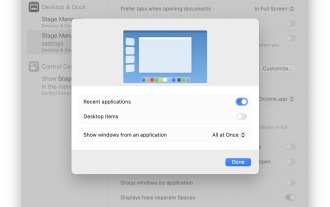 Cara Mengaktifkan & Menggunakan Pengurus Peringkat di Mac
Jun 09, 2025 am 09:22 AM
Cara Mengaktifkan & Menggunakan Pengurus Peringkat di Mac
Jun 09, 2025 am 09:22 AM
Pengurus Peringkat adalah mod multitasking pilihan yang tersedia pada Mac yang membolehkan anda menguruskan aplikasi aktif dengan cara yang unik. Tidak seperti antara muka multitasking tradisional, Pengurus Peringkat menyembunyikan desktop anda secara lalai dan memaparkan sehingga empat aplikasi Simultaneo
 Cara Menghapus Halaman Dalam Word (Mac & Windows)
Jun 10, 2025 am 09:30 AM
Cara Menghapus Halaman Dalam Word (Mac & Windows)
Jun 10, 2025 am 09:30 AM
Oleh kerana kebanyakan pengguna Microsoft Word sedar, ia adalah perkara biasa untuk berakhir dengan halaman kosong yang tidak diingini dalam dokumen Word. Ini biasanya muncul pada akhir fail dan sering dicetak atau dimasukkan ketika menukar ke PDF. Masalah ini boleh berlaku tanpa mengira whe
 Bagaimana untuk menjimatkan bateri di MacBook? Bagaimana untuk memperbaikinya?
Jun 19, 2025 am 10:15 AM
Bagaimana untuk menjimatkan bateri di MacBook? Bagaimana untuk memperbaikinya?
Jun 19, 2025 am 10:15 AM
Anda telah mempunyai Mac anda selama beberapa tahun, dan anda mula merasakan kesan penuaan peranti anda -bateri tidak tahan dan juga digunakan. Untuk mengelakkan terjebak dengan mac mati, anda tidak mempunyai pilihan selain mengambil pengecas anda e
 Cara Menghapus Mod Fokus pada iPhone & iPad
Jun 18, 2025 am 10:40 AM
Cara Menghapus Mod Fokus pada iPhone & iPad
Jun 18, 2025 am 10:40 AM
Fungsi mod fokus dilengkapi dengan beberapa pilihan pra-set seperti kerja, memandu, tidur, dan pengguna juga bebas untuk membuat adat yang dapat dibayangkan. Sekiranya anda mendapati diri anda tidak memerlukan banyak mod fokus - sama ada kerana
 MacOS Monterey 12.6.2 & MacOS Big Sur 11.7.2 Tersedia dengan Pembetulan Keselamatan
Jun 14, 2025 am 09:32 AM
MacOS Monterey 12.6.2 & MacOS Big Sur 11.7.2 Tersedia dengan Pembetulan Keselamatan
Jun 14, 2025 am 09:32 AM
Apple telah menyediakan MacOS Monterey 12.6.2 dan MacOS Big Sur 11.7.2 untuk pengguna yang masih beroperasi pada sistem MAC generasi sebelumnya. Kemas kini ini ditawarkan secara bebas daripada MacOS Ventura 13.1.Both Macos Monterey 12.6.2 dan MacOS Big Sur 11.7.2 Co
 Cara menghantar mesej secara automatik dengan Siri dari iPhone tanpa pengesahan
Jun 20, 2025 am 09:40 AM
Cara menghantar mesej secara automatik dengan Siri dari iPhone tanpa pengesahan
Jun 20, 2025 am 09:40 AM
Jika anda mempercayai Siri untuk tepat menyalin ucapan anda ke dalam teks dan hantar sebagai mesej, anda boleh mengaktifkan tetapan yang membolehkan Siri menghantar mesej secara automatik dari iPhone anda tanpa meminta pengesahan terlebih dahulu. Dengan ciri pengesahan Enab
 Betulkan perkongsian fail tidak berfungsi di macos ventura
Jun 11, 2025 am 09:49 AM
Betulkan perkongsian fail tidak berfungsi di macos ventura
Jun 11, 2025 am 09:49 AM
Sesetengah pengguna MacOS Ventura telah menyedari bahawa perkongsian fail antara Mac yang menjalankan MacOS Ventura dan peranti lain seperti iPhone, iPads, Windows PC, dan pemacu NAS tertentu seperti model Synology tidak berfungsi dengan baik. Bagi banyak individu, confi
 Betulkan kesalahan iCloud & “ boleh ’ t mewujudkan sambungan selamat dengan idmsa.apple.com ” di macos Sierra & High Sierra
Jun 22, 2025 am 10:06 AM
Betulkan kesalahan iCloud & “ boleh ’ t mewujudkan sambungan selamat dengan idmsa.apple.com ” di macos Sierra & High Sierra
Jun 22, 2025 am 10:06 AM
Sesetengah pengguna komputer Mac yang menjalankan MacOS Sierra dan MacOS High Sierra telah melaporkan isu -isu ketika cuba log masuk ke Apple ID atau iCloud melalui keutamaan sistem, serta masalah mengakses iCloud.com menggunakan Safari. Di samping itu, safari gagal loa






